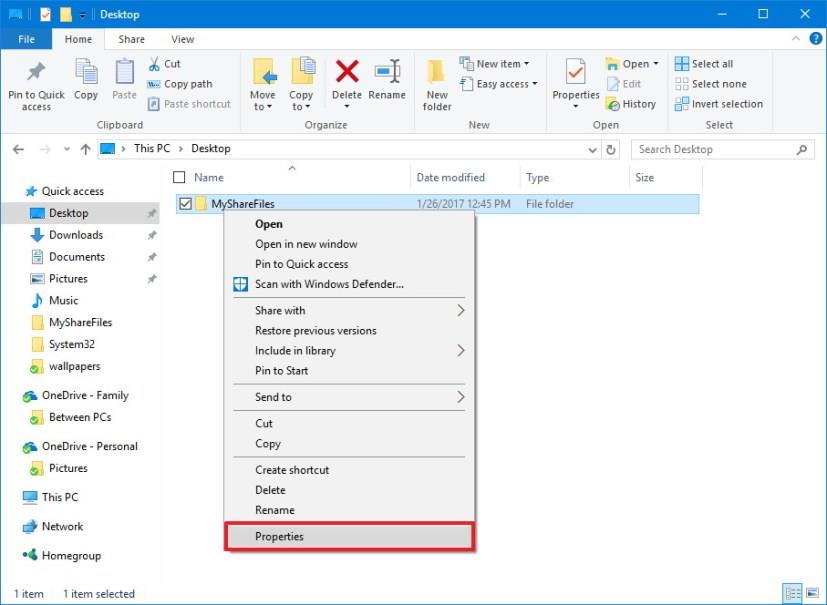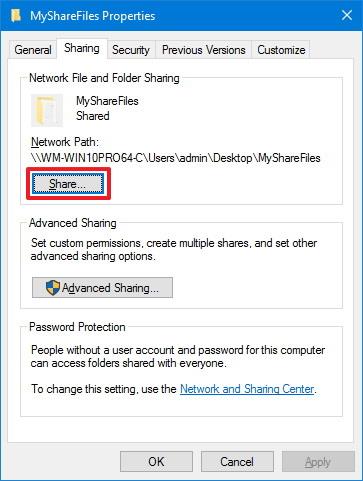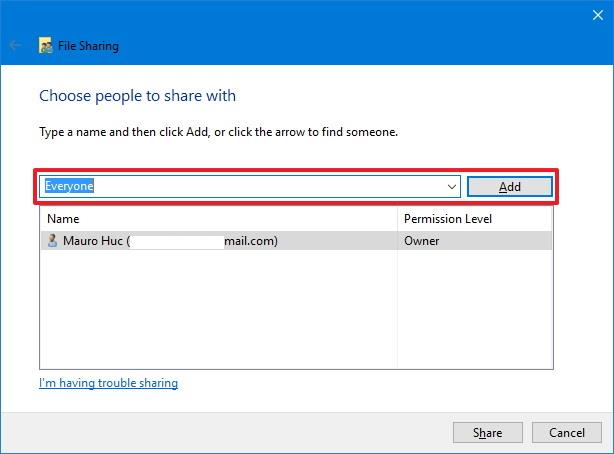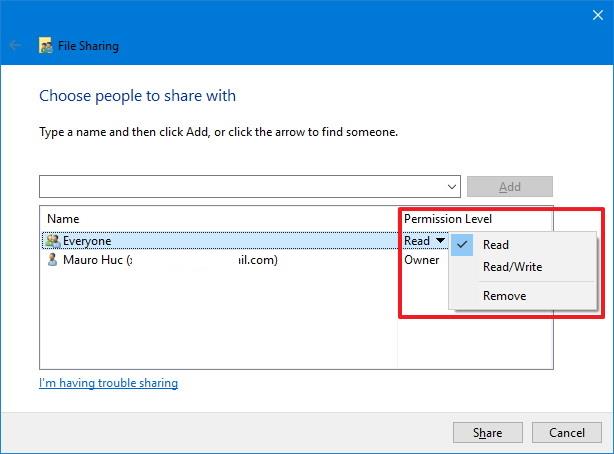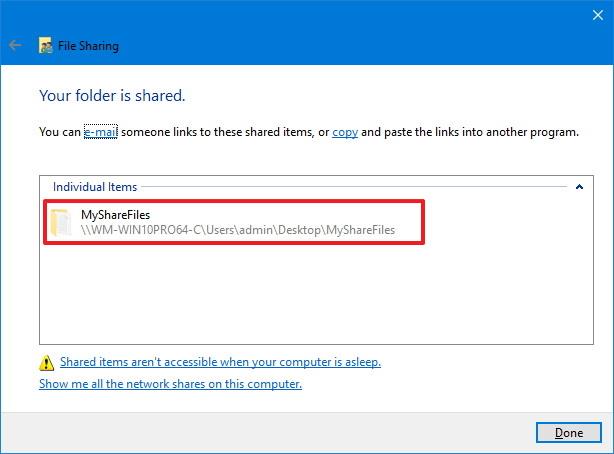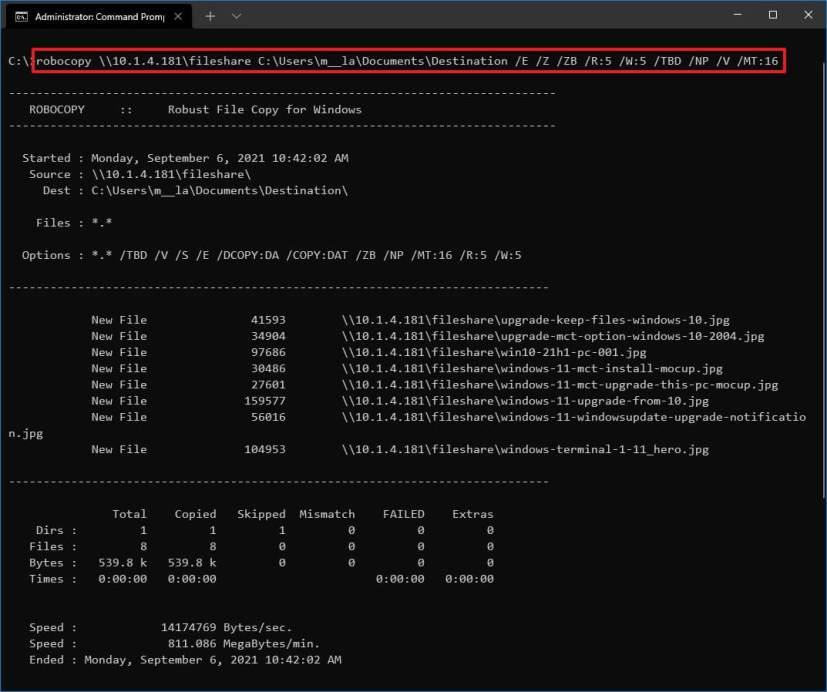Après avoir configuré Windows 10, vous devrez peut-être encore transférer des fichiers vers le nouvel ordinateur. Habituellement, vous pouvez utiliser un disque dur USB pour copier les fichiers et les déplacer. Ou, si vous êtes un utilisateur féru de technologie, vous transférez probablement les fichiers sur le réseau à l'aide du partage de fichiers .
Bien que ce soient de bonnes options, selon la quantité de données que vous devez transférer, le processus peut prendre beaucoup de temps avec l'Explorateur de fichiers. Si vous souhaitez copier beaucoup de fichiers plus rapidement et de manière plus fiable, vous avez besoin d'une meilleure solution, telle que Robocopy.
Robocopy (Robust File Copy) est un outil de ligne de commande intégré à Windows 10 , mais il existe depuis des années et c'est un outil puissant et flexible pour migrer des fichiers extrêmement rapidement. Les fonctionnalités incluses avec Robocopy vous permettent de copier des fichiers très rapidement, mais vous aurez toujours besoin d'une connexion filaire pour la meilleure expérience. Le temps nécessaire pour effectuer le transfert dépendra de la vitesse de la connexion réseau et des performances du lecteur.
Ce guide vous apprendra comment utiliser Robocopy pour transférer rapidement de grandes quantités de fichiers sur le réseau sous Windows 10. (Ces étapes devraient également fonctionner sous Windows 11. )
Comment utiliser Robocopy pour copier rapidement des fichiers sur le réseau
L'utilisation de Robocopy sur le réseau est un processus en deux étapes. Vous devez d'abord configurer le partage de fichiers sur l'appareil source, puis utiliser Robocopy sur l'appareil de destination pour effectuer le transfert.
1. Configurez le partage de fichiers sur Windows 10
Pour partager des fichiers sur le réseau local sous Windows 10, procédez comme suit :
-
Ouvrez l' Explorateur de fichiers sur Windows 10.
-
Accédez au dossier contenant les fichiers à migrer.
-
Cliquez avec le bouton droit sur le dossier et sélectionnez l' option Propriétés .
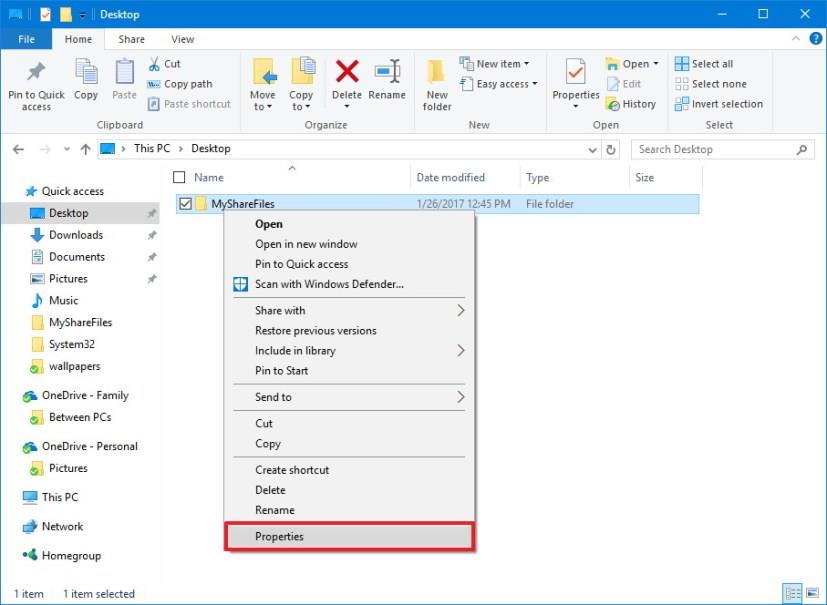
-
Sur la page "Propriétés", cliquez sur l' onglet Partage .
-
Cliquez sur le bouton Partager .
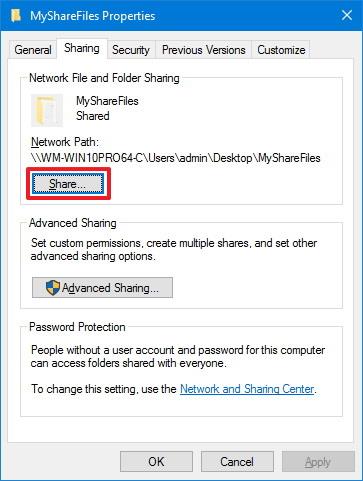
-
Utilisez le menu déroulant pour sélectionner l'utilisateur ou le groupe avec lequel partager des fichiers ou des dossiers - Par exemple, le groupe Tout le monde .
-
Cliquez sur le bouton Ajouter .
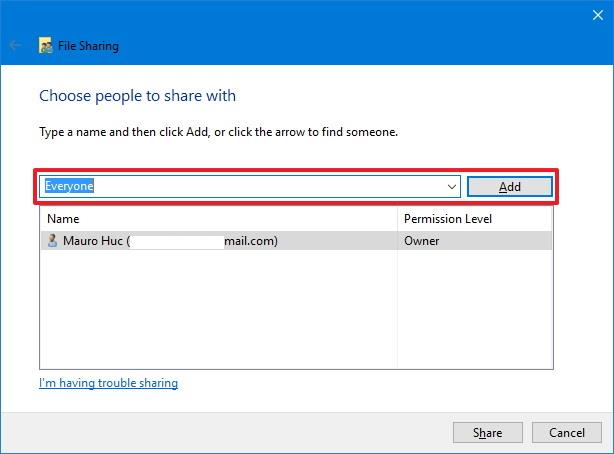
-
Sous "Niveau d'autorisation", sélectionnez les autorisations de partage que vous souhaitez attribuer au dossier. Par exemple, vous pouvez choisir Lire (par défaut) si vous souhaitez que seuls les utilisateurs puissent afficher et ouvrir les fichiers. Si vous sélectionnez Lecture/Écriture , les utilisateurs peuvent afficher, ouvrir, modifier et supprimer le contenu du dossier que vous partagez.
-
Cliquez sur le bouton Partager .
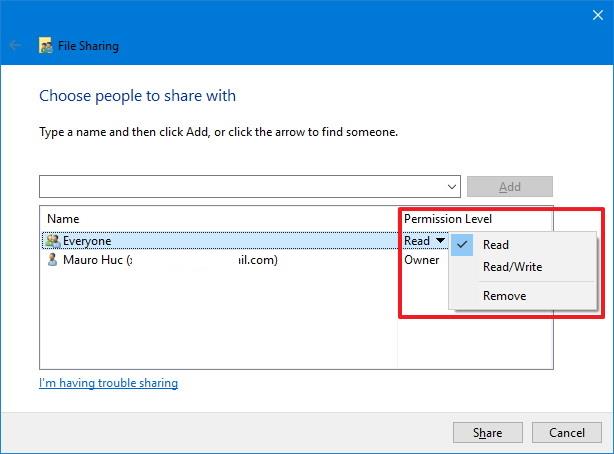
-
Notez le chemin réseau du dossier dont les autres utilisateurs auront besoin pour accéder au contenu sur le réseau, puis cliquez sur le bouton Terminé .
-
Cliquez sur le bouton Fermer .
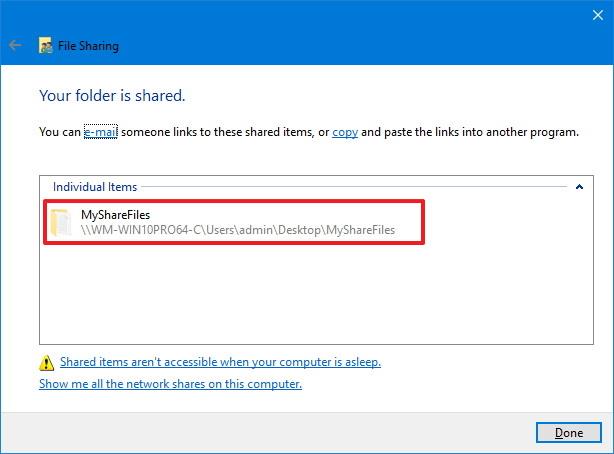
Après avoir terminé les étapes, notez le chemin du dossier et l'adresse IP de votre ordinateur source.
Conseil rapide : Vous pouvez trouver rapidement votre adresse IP dans Paramètres > Réseau et Internet , cliquez sur Wi-Fi ou Ethernet , puis cliquez sur la connexion pour afficher les informations.
2. Utilisez Robocopy pour copier rapidement des fichiers sur Windows 10 via le réseau
Une fois le partage de fichiers configuré sur l'appareil source, vous pouvez copier les fichiers à l'aide de Robocopy à partir de l'appareil de destination.
Pour utiliser Robocopy pour copier rapidement des fichiers sur Windows 10, procédez comme suit :
-
Ouvrez Démarrer .
-
Recherchez Invite de commandes , cliquez avec le bouton droit sur le résultat supérieur et sélectionnez l' option Exécuter en tant qu'administrateur .
-
Tapez la commande suivante pour copier les fichiers sur le réseau et appuyez sur Entrée :
robocopy \\source-device-ip\path\to\share\folder C:\destination-device\path\to\store\files /E /Z /ZB /R:5 /W:5 /TBD /NP /V /MT:16
Exemple de commande :
robocopy \\10.1.2.111\Users\admin\Documents C:\Users\admin\Documents /E /Z /ZB /R:5 /W:5 /TBD /NP /V /MT:16
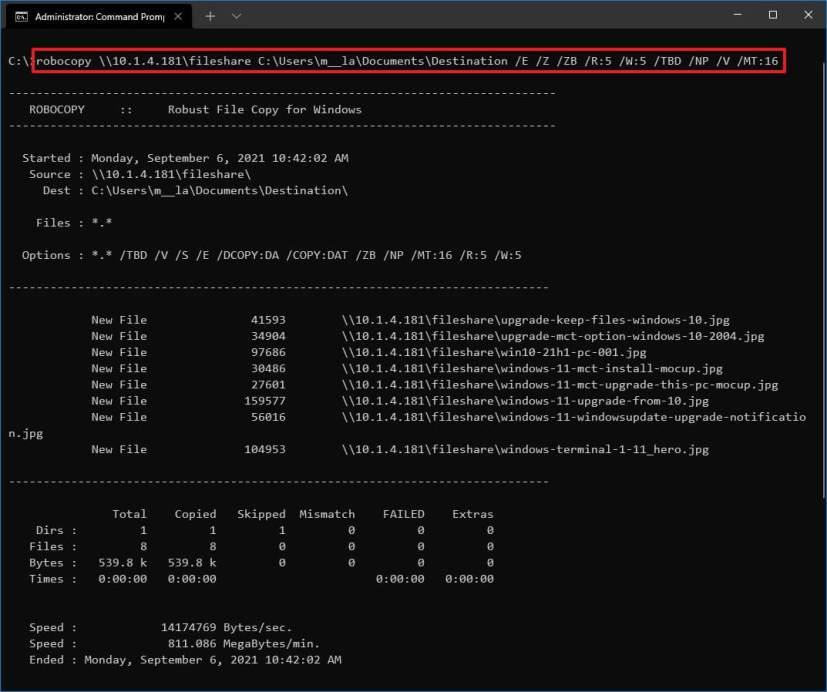
Dans la commande ci-dessus, modifiez les chemins source et destination avec votre configuration.
Répartition des options de la commande Robocopy
Robocopy possède de nombreuses fonctionnalités que vous pouvez utiliser, et dans la commande présentée dans ce guide, nous utilisons les options suivantes pour rendre la copie fiable et rapide.
- /S — Copie les sous-répertoires, mais pas les vides.
- /E — Copier les sous-répertoires, y compris les vides.
- /Z — Copie les fichiers en mode redémarrable.
- /ZB — Utilise le mode redémarrable. Si l'accès est refusé, utilisez le mode de secours.
- /R:5 — Réessayez 5 fois (vous pouvez spécifier un nombre différent, la valeur par défaut est 1 million).
- /W:5 — Attendez 5 secondes avant de réessayer (vous pouvez spécifier un nombre différent, la valeur par défaut est de 30 secondes).
- /TBD — Attendez que les noms de partage soient définis (réessayez l'erreur 67).
- /NP - Pas de progression - n'affiche pas le pourcentage copié.
- /V — Produit une sortie détaillée, montrant les fichiers ignorés.
- /MT:16 — Effectue des copies multithread avec n threads (la valeur par défaut est 8).
Le commutateur le plus important auquel il faut prêter attention est peut-être /MT , qui est une fonctionnalité qui permet à Robocopy de copier des fichiers en mode multithread. Généralement, lorsque vous copiez des fichiers à l'aide de l'Explorateur de fichiers, vous ne copiez qu'un seul fichier à la fois. Cependant, avec le multithread activé, vous pouvez copier plusieurs fichiers simultanément, en utilisant mieux la bande passante et en accélérant considérablement le processus.
Si vous ne définissez pas de nombre lors de l'utilisation du commutateur "/MT" , le nombre par défaut sera "8", ce qui signifie que Robocopy essaiera de copier huit fichiers en même temps, mais l'outil prend en charge "1" à " Filetage 128" .
Dans la commande présentée dans ce guide, nous utilisons "16", mais vous pouvez le définir sur un nombre plus élevé. La seule mise en garde est que plus de puissance de traitement et de bande passante seront utilisées lors de l'utilisation de nombres plus élevés. Si vous avez un processeur plus ancien et une connexion réseau peu fiable, cela pourrait causer des problèmes. En tant que tel, assurez-vous de tester la commande avant de l'exécuter avec un nombre élevé de threads.
Vous pouvez toujours afficher tous les commutateurs disponibles, exécutez la robocopy /?commande.